电脑与平板如何搭配使用?
11
2025-04-10
电脑前置音频图标消失如何恢复?一步一图解
当您使用电脑时,是否曾遇到前置音频图标神奇地从系统托盘消失不见的情况?这不仅令人困惑,还会严重影响到音频设备的使用。不用担心,本文将一步步指导您如何恢复电脑前置音频图标,并提供相关技巧以避免今后发生类似问题。我们的目标是确保您能够顺利地看着前置音频图标重新出现在期望的地方,同时在操作过程中,了解背后的原因和潜在的解决办法。
在开始任何复杂操作之前,首先应确认音频服务是否正在运行。因为如果音频服务没有启动,前置音频图标自然也就不会显示。
操作步骤:
1.按下`Windows`键+`R`键打开运行命令窗口。
2.输入`services.msc`,点击确定。
3.在服务列表中找到`WindowsAudio`服务。
4.确认其状态是否为“正在运行”。如果不是,请右键点击选择“启动”。

有时,即使服务运行正常,音频设备没有设置为默认也会导致图标消失。
操作步骤:
1.右键点击任务栏右下角的喇叭图标,选择“打开声音设置”。
2.在“输出”部分,查看当前设备是否为您的前置音频设备。如果不是,请点击下拉菜单选择正确的设备。
3.确认在“输入”部分默认设备同样设置正确。

驱动程序问题可能是导致前置音频图标消失的罪魁祸首。为了解决这个问题,您可以尝试重新启动音频驱动程序。
操作步骤:
1.再次打开“运行”窗口,输入`devmgmt.msc`并回车,打开设备管理器。
2.找到“声音、视频和游戏控制器”,点击展开。
3.找到您的声卡设备,右键点击选择“禁用设备”,等待几秒后再次右键点击并选择“启用设备”。
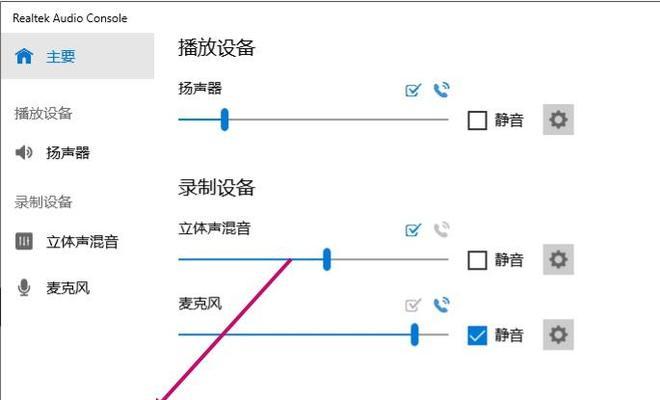
或许音频图标并未真正消失,而是被隐藏在系统托盘的其他区域中。
操作步骤:
1.鼠标右键点击任务栏空白处,选择“任务栏设置”。
2.点击“选择在任务栏上显示哪些图标”选项。
3.在弹出的页面中,确认“通知区域”是否设置为“开启”。
如果以上步骤都未能解决问题,使用Windows内置的故障排除工具可能会帮到您。
操作步骤:
1.再次右键点击任务栏空白处,选择“任务栏设置”然后点击“故障排除”。
2.在弹出的设置页面中,找到并点击“运行故障排除器”。选择“硬件和设备”并按照提示操作。
如果故障排除工具也未能恢复音频图标,可能需要更新或重新安装声卡驱动。
操作步骤:
1.打开设备管理器。
2.找到你的声卡设备,右键点击并选择“更新驱动程序”。
3.选择“自动搜索更新的驱动程序软件”选项,让系统尝试找到并安装最新驱动。
如果上述方法均无效,尝试彻底从系统中移除音频驱动之后重新安装。
操作步骤:
1.在设备管理器中卸载声卡设备。
2.重启电脑。
3.Windows将会尝试自动重新安装驱动,或者你可以从官网手动下载最新的驱动进行安装。
通过以上七步,应该能够帮助你恢复电脑前置音频图标。如果图标依然未能显示,可能需要考虑硬件问题或其他更复杂的系统问题,此时建议联系专业技术人员进行诊断。
在进行这些步骤时,请记住保持你的操作顺序和耐心,因为有时问题的解决需要一点时间。希望本文的指导能够帮助您顺利解决前置音频图标消失的问题。如果您有任何疑问或需要进一步的帮助,请随时留言。我们期待能够听到您的声音,更希望您的前置音频图标能够迅速“回归”。
版权声明:本文内容由互联网用户自发贡献,该文观点仅代表作者本人。本站仅提供信息存储空间服务,不拥有所有权,不承担相关法律责任。如发现本站有涉嫌抄袭侵权/违法违规的内容, 请发送邮件至 3561739510@qq.com 举报,一经查实,本站将立刻删除。